U kunt gegevens in cellen markeren met Opvulkleur om de achtergrondkleur of het patroon van cellen toe te voegen of te wijzigen. U doet dit als volgt:
-
Selecteer de cellen die u wilt markeren.
Tips:
-
Als u een andere achtergrondkleur wilt gebruiken voor het hele werkblad, klik u op de knop Alles selecteren. Hierdoor worden de rasterlijnen verborgen, maar u kunt de leesbaarheid van het werkblad verbeteren door randen om cellen weer te geven.
-
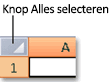
-
-
Klik op Start > de pijl naast opvulkleur

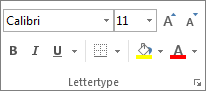
-
Kies de gewenste kleur onder Themakleuren of Standaardkleuren.
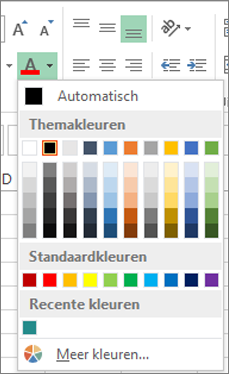
Als u een aangepaste kleur wilt gebruiken, klikt u op Meer kleuren en selecteert u de gewenste kleur in het dialoogvenster Kleuren.
Tip: Als u de meest recent geselecteerde kleur wilt toepassen, klikt u op Opvulkleur

Een patroon of opvuleffecten toepassen
Als u iets meer wilt dan alleen maar een opvulling met een effen kleur, kunt u experimenteren met een patroon of opvuleffecten.
-
Selecteer de cel of het celbereik dat u wilt opmaken.
-
Klik op Start > startpictogram voor dialoogvenster Celeigenschappen of druk op Control+Shift+F.
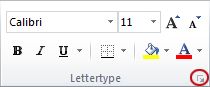
-
Kies op het tabblad Vullen de gewenste kleur onder Achtergrondkleur.
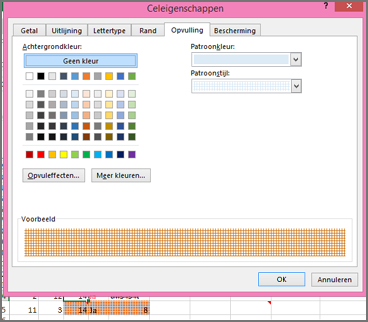
-
Als u een patroon met twee kleuren wilt gebruiken, kiest u een kleur in het vak Patroonkleur en kiest u een patroon in het vak Patroonstijl.
Als u een patroon met speciale effecten wilt gebruiken, klikt u op Opvuleffecten en kiest u de gewenste opties.
Tip: In het vak Voorbeeld kunt u een voorbeeld bekijken van de achtergrond, het patroon en de opvuleffecten die u hebt geselecteerd.
Celkleuren, patronen of opvuleffecten verwijderen
Als u achtergrondkleuren, patronen of opvuleffecten wilt verwijderen uit cellen, selecteert u de gewenste cellen. Klik vervolgens op Start > pijl naast Opvulkleur en kies Geen opvulling.
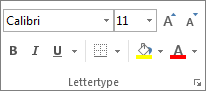
Celkleuren, patronen of opvuleffecten afdrukken
Als de afdrukopties zijn ingesteld op Zwart-wit of Conceptkwaliteit, met opzet of omdat de werkmap grote of complexe werkbladen en grafieken bevat waardoor de conceptmodus automatisch is ingeschakeld, worden cellen niet in kleur afgedrukt. U kunt dat als volgt oplossen:
-
Klik op Pagina-indeling > startprogramma van het dialoogvenster Pagina-instelling.

-
Schakel op het tabblad Blad onder Afdrukken de selectievakjes Zwart-wit en Conceptkwaliteit uit.
Opmerking: Als u geen kleuren ziet in het werkblad, kan het zijn dat u in de hogecontrastmodus werkt. Als u geen kleuren ziet wanneer u een afdrukvoorbeeld bekijkt, kan het zijn dat u geen kleurenprinter hebt geselecteerd.
Als u tekst of getallen wilt markeren om de gegevens beter zichtbaar te maken, wijzigt u de tekstkleur of voegt u een achtergrondkleur toe aan de cel of het celbereik als volgt:

-
Selecteer de cel of bereik cellen waarvoor u een opvulkleur wilt toevoegen.
-
Klik op het tabblad Start op Opvulkleur en kies de gewenste kleur.
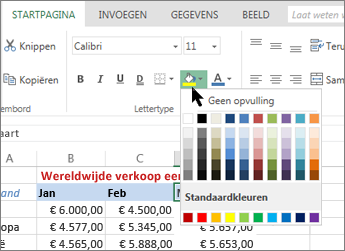
Opmerking: Patroon opvuleffecten voor achtergrondkleuren zijn niet beschikbaar voor Excel voor het web. Als u een van Excel op uw bureaublad toepast, wordt deze niet weergegeven in de browser.
Opvulkleur verwijderen
Als u besluit dat u de opvulkleur niet wilt direct nadat u deze hebt toegevoegd, klikt u op Ongedaan maken.
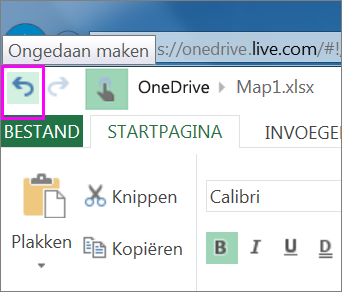
Als u de opvulkleur op een later tijdstip wilt verwijderen, selecteert u de cel of het celbereik dat u wilt wijzigen en klikt u op Wissen > Opmaak wissen.
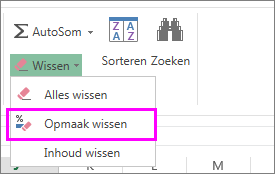
Meer hulp nodig?
U kunt altijd uw vraag stellen aan een expert in de Excel Tech Community of ondersteuning vragen in de Communities.










